الأشياء التي يجب عليك فعلها بعد تثبيت Wordpress
نشرت: 2022-02-26يمكنك تثبيت WordPress في خطوتين سهلتين ولكن يوصى بتعديل بعض الإعدادات الافتراضية لتحسين الأداء وكذلك تحسين أمان موقع WordPress الخاص بك.
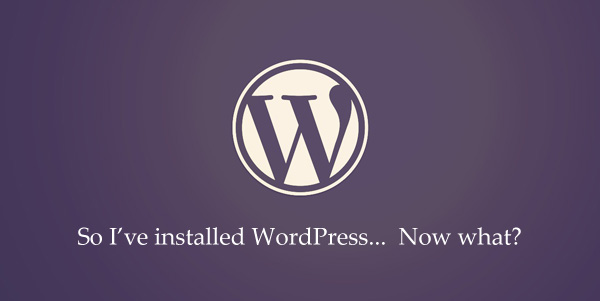
تحسين تثبيت WordPress الخاص بك
تنطبق هذه الاقتراحات فقط على مواقع WordPress.org المستضافة ذاتيًا وليس على مدونات WordPress.com. أيضًا ، أفترض أنك تقوم بتشغيل WordPress على Apache في نظام Linux. تم الآن تحديث الدليل لـ WordPress 4.2. هيا بنا نبدأ:
1. انقل مجلد تحميل الوسائط إلى الخارج
يقوم WordPress بتخزين جميع الصور والملفات التي تم تحميلها في مجلد wp-content / uploads. ومع ذلك ، يجب عليك نقل هذا المجلد خارج مجلد WordPress الرئيسي ، ويفضل أن يكون على مجال فرعي. وبالتالي ، ستكون النسخ الاحتياطية لـ WordPress الخاصة بك أكثر قابلية للإدارة (يمكن نسخ الملفات والسمات التي تم تحميلها بشكل منفصل) والأهم من ذلك ، سيسمح عرض الصور من نطاق مختلف بالتنزيلات المتوازية في المتصفح لتحسين وقت تحميل الصفحة.
افتح ملف wp-config.php وأضف الأسطر التالية لتغيير موقع مجلد wp-content. يمكنك أيضًا إلغاء تحديد الخيار - "تنظيم تحميلاتي في مجلدات على أساس الشهر والسنة".
define( 'WP_CONTENT_URL', 'http://files.domain.com/media' ); define( 'WP_CONTENT_DIR', $_SERVER['HOME'] . '/files.domain.com/media' ); 2. إزالة العلامات الوصفية غير الضرورية من رأس WordPress
إذا نظرت إلى شفرة مصدر HTML لموقع WordPress الخاص بك ، فستجد بضع علامات وصفية في العنوان غير مطلوبة حقًا. على سبيل المثال ، يمكن استرداد إصدار برنامج WordPress الذي يعمل على الخادم الخاص بك بسهولة من خلال النظر إلى عنوان المصدر الخاص بك.
<meta name="generator" content="WordPress 4.1" />تعد هذه المعلومات تلميحًا جيدًا للمتسللين في WordPress الذين يتطلعون إلى استهداف المدونات التي تستخدم الإصدارات الأقدم والأقل أمانًا من برنامج WordPress. لإزالة رقم الإصدار والبيانات الوصفية الأخرى غير الأساسية تمامًا من رأس WordPress الخاص بك ، أضف هذا المقتطف إلى ملف function.php الموجود في مجلد سمات WordPress الخاص بك.
remove_action( 'wp_head', 'wp_generator' ) ; remove_action( 'wp_head', 'wlwmanifest_link' ) ; remove_action( 'wp_head', 'rsd_link' ) ;3. منع الناس من تصفح المجلدات الخاصة بك
نظرًا لأنك لا ترغب في أن يتصفح أي شخص ملفات ومجلدات WordPress الخاصة بك باستخدام عرض المستكشف في متصفحات الويب ، أضف السطر التالي إلى ملف htaccess الموجود في دليل تثبيت WordPress الخاص بك.
Options All -Indexesتأكد أيضًا من وجود index.php فارغ في ملف wp-content / theme ومجلد wp-content / plugins في دليل WordPress الخاص بك.
4. قم بتعطيل HTML في تعليقات WordPress
يسمح مربع التعليق في WordPress للمعلقين باستخدام علامات HTML ويمكنهم أيضًا إضافة ارتباطات تشعبية في تعليقاتهم. تحتوي التعليقات على rel = nofollow ولكن إذا كنت ترغب في عدم السماح تمامًا بتنسيق HTML في تعليقات WordPress ، فأضف هذا المقتطف إلى ملف function.php الخاص بك.
add_filter( 'pre_comment_content', 'esc_html' );تحديث: تم استبدال wp_specialchars بـ esc_html حيث تم إهمال السابق منذ WordPress 2.8+
5. قم بإيقاف تشغيل "مراجعات النشر" في WordPress
يتضمن WordPress ميزة مفيدة لمراجعات المستندات لمساعدتك على تتبع التغييرات لنشر التعديلات ويمكنك أيضًا الرجوع إلى أي إصدار سابق من منشورات مدونتك. ومع ذلك ، فإن مراجعات المنشورات تزيد من حجم جدول wp_posts في WordPress حيث أن كل مراجعة تعني صفًا إضافيًا.
لتعطيل مراجعات المنشور في WordPress ، افتح ملف wp-config.php في دليل WordPress وأضف السطر التالي:
define( 'WP_POST_REVISIONS', false);بدلاً من ذلك ، إذا كنت ترغب في الاحتفاظ بوظيفة مراجعات المنشورات ، فيمكنك فقط تحديد عدد مراجعات المنشورات التي يخزنها WordPress في قاعدة بيانات MySQL. أضف هذا السطر إلى ملف wp-config لتخزين التعديلات الثلاثة الأخيرة فقط.
define( 'WP_POST_REVISIONS', 3); 6. قم بتغيير فترة ما بعد الحفظ التلقائي
عندما تقوم بتحرير منشور مدونة داخل محرر WordPress ، فسوف يقوم تلقائيًا بحفظ مسوداتك أثناء الكتابة وسيساعد ذلك في استعادة عملك في حالة تعطل المتصفح. يتم حفظ المسودات كل دقيقة ولكن يمكنك تغيير المدة الافتراضية لتصبح 120 ثانية (أو دقيقتان) عن طريق إضافة سطر إلى ملف wp-config.php الخاص بك.
define( 'AUTOSAVE_INTERVAL', 120 ); 7. إخفاء خلاصات RSS لـ WordPress غير الضرورية
يُنشئ تثبيت WordPress الخاص بك عدة موجزات RSS - موجز المدونة ، موجز المقالات ، موجز التعليقات ، موجز الفئات ، خلاصات الأرشيف ، وما إلى ذلك - ويمكن اكتشافها تلقائيًا حيث يتم تضمينها في رأس HTML لصفحات المدونة الخاصة بك باستخدام <link> علامة متغيرة. إذا كنت تريد فقط نشر موجز RSS الرئيسي وإزالة الخلاصات الأخرى من ، فأضف سطرًا إلى ملف function.php الخاص بك:
remove_action( 'wp_head', 'feed_links', 2 ); remove_action( 'wp_head', 'feed_links_extra', 3 ); 8. احتفظ بموجز RSS واحد ، وأعد توجيه الآخرين
في الخطوة السابقة ، قمنا ببساطة بإزالة موجز ويب RSS من الطباعة داخل رأس الموقع ولكن لا تزال موجزات RSS موجودة. إذا كنت ترغب في الحصول على موجز RSS واحد فقط يتم تقديمه من خلال FeedBurner وتعطيل جميع الخلاصات الأخرى ، فأضف هذا إلى ملف htaccess. الخاص بك. تذكر أن تستبدل عنوان URL الخاص بالخلاصة بعنوان URL الخاص بك.
<IfModule mod_rewrite.c> RewriteEngine on RewriteCond %{HTTP_USER_AGENT} !^.*(FeedBurner|FeedValidator) [NC] RewriteRule ^feed/?.*$ http://feeds.labnol.org/labnol [L,NC,R=301] </IfModule> 9. تعطيل تلميحات تسجيل الدخول إلى WordPress
عندما تكتب اسم مستخدم غير موجود أو كلمة مرور غير صحيحة أثناء تسجيل الدخول إلى WordPress ، فستقدم لك رسالة خطأ مفصلة للغاية تخبرك بالضبط ما إذا كان اسم المستخدم الخاص بك خاطئًا أم أن كلمة المرور غير متطابقة. يمكن أن يقدم ذلك تلميحًا للأشخاص الذين يحاولون اقتحام مدونة WordPress الخاصة بك ولكن ، لحسن الحظ ، يمكننا تعطيل تحذيرات تسجيل الدخول.
function no_wordpress_errors(){ return 'GET OFF MY LAWN !! RIGHT NOW !!'; } add_filter( 'login_errors', 'no_wordpress_errors' ); 10. تمكين المصادقة الثنائية
ينصح بهذا بشدة. إذا حصل شخص ما على بيانات اعتماد WordPress الخاصة بك ، فسيظل بحاجة إلى هاتفك المحمول للوصول إلى لوحة معلومات WordPress الخاصة بك.
على عكس Dropbox أو Google ، فإن المصادقة المكونة من خطوتين ليست جزءًا من WordPress ولكن يمكنك دائمًا استخدام المكون الإضافي Authy لتمكين المصادقة الثنائية.
11. تغيير هيكل الرابط الثابت
لا تستخدم بنية الرابط الثابت الافتراضية لـ WordPress لأنها ضارة لتحسين محركات البحث. انتقل إلى الخيارات -> الروابط الثابتة داخل لوحة معلومات WordPress الخاصة بك وقم بتغيير هيكل الرابط الثابت الخاص بـ WordPress إلى شيء مثل:
Option 1. /%post_id%/%postname% Option 2. /%category%/%postname%/%post_id%/ 12. أضف الأيقونة المفضلة وأيقونات اللمس
قد لا يتضمن موضوع WordPress الخاص بك حتى إشارات إلى الرموز المفضلة (favicon.ico) أو أيقونات Apple touch ، لكن قد تطلبها متصفحات الويب وقارئات الخلاصات من الخادم الخاص بك. من الأفضل دائمًا إرسال ملف بدلاً من إرجاع 404.
أولاً ، قم بإنشاء ملف favicon.ico مقاس 16 × 16 وملف apple-touch.png مقاس 144x144 وقم بتحميلهما إلى الدليل الرئيسي لمدونتك. ثم أضف هذا السطر إلى htaccess الخاص بك لإعادة توجيه جميع طلبات رمز اللمس لـ apple إلى هذا الملف المحدد.
RedirectMatch 301 /apple-touch-icon(.*)?.png http://example.com/apple-touch.png 13. عدم السماح بفهرسة نصوص WordPress
تريد أن تقوم Google ومحركات البحث الأخرى بالزحف إلى صفحات مدونتك وفهرستها ولكن ليس ملفات PHP المختلفة لتثبيت WordPress الخاص بك. افتح ملف robots.txt في دليل الصفحة الرئيسية لـ WordPress وأضف هذه السطور لمنع الروبوتات من فهرسة عناصر الواجهة الخلفية لـ WordPress.
User-agent: * Disallow: /wp-admin/ Disallow: /wp-includes/ Disallow: /wp-content/plugins/ Disallow: /wp-content/themes/ Disallow: /feed/ Disallow: */feed/ 14. اجعل المسؤول مشتركًا
إذا كان اسم مستخدم WordPress الخاص بك هو "admin" ، فأنشئ مستخدمًا جديدًا ومنحه امتيازات المسؤول. الآن قم بتسجيل الخروج من WordPress ، قم بتسجيل الدخول كمستخدم جديد وقم بتغيير امتياز المستخدم "admin" من المسؤول إلى المشترك.
يمكنك حتى التفكير في حذف المستخدم "المسؤول" ونقل أي منشورات / صفحات حالية إلى المستخدم الجديد. هذا مهم لأسباب أمنية لأنك لا تريد أن يخمن أي شخص اسم المستخدم الذي لديه امتيازات المسؤول لتثبيت WordPress الخاص بك.

15. إخفاء خرائط مواقع XML من محركات البحث
ستساعد خرائط مواقع XML محركات البحث في الزحف بشكل أفضل إلى موقعك ولكنك لا تريد أن تعرض محركات البحث خريطة موقعك فعليًا في صفحات نتائج البحث. أضف هذا إلى htaccess الخاص بك لمنع فهرسة خرائط مواقع XML.
<IfModule mod_rewrite.c> <Files sitemap.xml> Header set X-Robots-Tag "noindex" </Files> </IfModule> 16. لا تستخدم بحث WordPress
تأكد من أن البحث في موقعك مدعوم من بحث Google المخصص ولا تستخدم ميزة البحث المضمنة في WordPress. يُرجع البحث في WordPress نتائج أقل صلة والميزة الأخرى هي أنه سيقلل من الضغط على خادم / قاعدة بيانات WordPress حيث سيتم التعامل مع استعلامات البحث من خلال Google.
بدلاً من ذلك ، إذا كنت تخطط لمواصلة البحث المدمج في WordPress ، فاستخدم المكون الإضافي Nice Search. يقوم بإنشاء روابط ثابتة أفضل لصفحات بحث WordPress الخاصة بك (/ بحث / دروس مقابل /؟ s = دروس).
17. حماية كلمة المرور دليل wp-admin
يمكنك بسهولة إضافة طبقة أخرى من الأمان إلى تثبيت WordPress الخاص بك عن طريق حماية دليل wp-admin بكلمة مرور. ومع ذلك ، سيتعين عليك تذكر مجموعتين من بيانات الاعتماد لتسجيل الدخول إلى WordPress - كلمة مرور WordPress وكلمة المرور التي تحمي دليل wp-admin.
18. تسجيل أخطاء 404 في برنامج Google Analytics
404 أخطاء فرصة ضائعة. يمكنك استخدام الأحداث في Google Analytics لتسجيل أخطاء 404 بما في ذلك تفاصيل حول موقع الإحالة الذي يشير إلى صفحة 404 من موقعك. أضف هذا المقتطف في ملف 404.php الخاص بك.
<? if (is_404()) { ?> _gaq.push(['_trackEvent', '404', document.location.pathname + document.location.search, document.referrer, 0, true]); <? } ?> 19. حذف السمات غير المستخدمة ومكونات WordPress الإضافية
لن تؤثر المكونات الإضافية والسمات غير المستخدمة على أداء موقع WordPress الخاص بك ولكن الهدف يجب أن يكون الحصول على أقل قدر ممكن من التعليمات البرمجية القابلة للتنفيذ على خادمنا. وبالتالي قم بتعطيل وحذف الأشياء التي لم تعد بحاجة إليها.
20. منع ووردبريس من تخمين عناوين المواقع
يمتلك WordPress عادة غريبة تتمثل في تخمين عناوين URL وهو يخطئ في معظم الحالات. دعني أوضح. إذا طلب المستخدم عنوان URL labnol.org/hello ولكن إذا لم تكن هذه الصفحة موجودة ، فقد يقوم WordPress بإعادة توجيه هذا المستخدم إلى labnol.org/hello-world لمجرد أن عناوين URL بها بعض الكلمات الشائعة.
إذا كنت ترغب في أن يتوقف WordPress عن تخمين عناوين URL ويصدر بدلاً من ذلك الخطأ 404 Not Found للصفحات المفقودة ، ضع هذا المقتطف في ملف function.php:
add_filter('redirect_canonical', 'stop_guessing'); function stop_guessing($url) { if (is_404()) { return false; } return $url; } 21. تعيين رؤوس انتهاء الصلاحية للمحتوى الثابت
لن تتغير الملفات الثابتة المستضافة على موقع WordPress الخاص بك - مثل الصور و CSS و JavaScript - كثيرًا ، وبالتالي يمكنك تعيين Expire Headers لها بحيث يتم تخزين الملفات مؤقتًا على متصفح المستخدم. وبالتالي ، في الزيارات اللاحقة ، سيتم تحميل موقعك بشكل أسرع نسبيًا حيث سيتم جلب ملفات JS و CSS من ذاكرة التخزين المؤقت المحلية.
راجع HTML5 Boilerplate للحصول على تفاصيل حول إعداد رؤوس انتهاء الصلاحية والضغط للأداء. إذا كنت تستخدم مكونًا إضافيًا للتخزين المؤقت مثل W3 Total Cache ، فإن التحكم في ذاكرة التخزين المؤقت تتم إدارته بواسطة المكون الإضافي نفسه.
ExpiresActive On ExpiresByType image/gif "access plus 30 days" ExpiresByType image/jpeg "access plus 30 days" ExpiresByType image/png "access plus 30 days" ExpiresByType text/css "access plus 1 week" ExpiresByType text/javascript "access plus 1 week" 23. تحسين أمان WordPress
لقد ناقشت أمان WordPress بالتفصيل مسبقًا. الجوهر هو أنه يجب عليك إضافة مفاتيح سرية إلى ملف wp_config.php الخاص بك ، وتثبيت مكون إضافي لمراقبة الملفات (مثل Sucuri أو WordFence) ، وتغيير بادئة جدول WordPress وكذلك الحد من محاولات تسجيل الدخول لمنع هجمات القوة الغاشمة.
24. تعطيل تحرير الملفات داخل WordPress
عندما تقوم بتسجيل الدخول إلى لوحة معلومات WordPress الخاصة بك كمسؤول ، يمكنك بسهولة تحرير أي من ملفات PHP المرتبطة بمكونات WordPress الإضافية والسمات. إذا كنت ترغب في إزالة وظيفة تحرير الملف (يمكن لفاصلة منقوطة واحدة مفقودة أن تزيل موقع WordPress الخاص بك) ، أضف هذا السطر إلى ملف wp-config.php الخاص بك:
define( 'DISALLOW_FILE_EDIT', true ); 25. إزالة معلمات الاستعلام الإضافية من عناوين المواقع
إذا كان عنوان الويب لموقع WordPress الخاص بك هو abc.com ، فلا يزال بإمكان الأشخاص الوصول إلى موقعك إذا قاموا بإضافة بعض معلمات الاستعلام إلى عنوان URL. على سبيل المثال ، abc.com/؟utm=ga أو abc.com/؟ref=feedly هي ، من الناحية الفنية ، عناوين URL مختلفة تمامًا ولكنها ستعمل بشكل جيد.
يعد هذا أمرًا سيئًا لأنه يضعف الروابط الخاصة بك (SEO) ، وفي وضع مثالي ، قد ترغب في أن تشير جميع عناوين URL إلى الإصدار الأساسي. أضف هذا المقتطف الصغير إلى ملف htaccess الخاص بك وسوف يزيل معامِلات الاستعلام غير الضرورية من جميع الطلبات الواردة.
<IfModule mod_rewrite.c> RewriteEngine On RewriteCond %{QUERY_STRING} !="" RewriteCond %{QUERY_STRING} !^p=.* RewriteCond %{QUERY_STRING} !^s=.* RewriteCond %{REQUEST_URI} !^/wp-admin.* RewriteRule ^(.*)$ /$1? [R=301,L] </IfModule> 26. إزالة شريط المسؤول
هذه ميزة مزعجة في WordPress - فهي تضيف شريط إدارة أعلى جميع الصفحات ويكون مرئيًا لجميع المستخدمين الذين قاموا بتسجيل الدخول إلى حسابات WordPress.com الخاصة بهم. ومع ذلك ، يمكن إزالة هذا عن طريق إضافة سطر إلى ملف function.php الخاص بك.
add_filter('show_admin_bar', '__return_false'); 27. التعامل مع Ad Blockers
قد يستخدم بعض قراء مدونتك برامج حظر الإعلانات لمنع عرض الإعلانات من موقعك. يمكنك تقديم محتوى بديل مثل قائمة منشورات WordPress الشائعة أو تضمين مقطع فيديو على YouTube بدلاً من ذلك.
28. أدخل العلامة التجارية في موجز RSS الخاص بك
يمكنك بسهولة إضافة شعار علامتك التجارية إلى جميع المقالات في موجز RSS. ونظرًا لأن هذه يتم تقديمها من خادمك ، يمكنك تقديم صورة مختلفة للمواقع التي تسرق المحتوى الخاص بك عن طريق إعادة نشر خلاصتك. أضف هذا إلى ملف jobs.php الخاص بك.
function add_rss_logo($content) { if(is_feed()) { $content .= "<hr><a href='blog_url'><img src='logo_url'/></a>"; } return $content; } add_filter('the_content', 'add_rss_logo'); add_filter('the_excerpt_rss', 'add_rss_logo'); 29. تثبيت الإضافات الأساسية
فيما يلي قائمة شاملة بمكونات WordPress الإضافية التي أستخدمها وأوصي بها.
30. ابق مسجلا للدخول لفترة أطول
إذا حددت خيار "تذكرني" ، فسيبقيك WordPress مسجلاً للدخول لمدة أسبوعين. إذا كنت تقوم بتسجيل الدخول إلى WordPress فقط من جهاز كمبيوتر شخصي ، فيمكنك بسهولة تمديد تاريخ انتهاء صلاحية ملف تعريف ارتباط تسجيل الدخول للترخيص عن طريق إضافة هذا إلى ملف function.php الخاص بك.
add_filter( 'auth_cookie_expiration', 'stay_logged_in_for_1_year' ); function stay_logged_in_for_1_year( $expire ) { return 31556926; // 1 year in seconds } 31. إزالة وورد Emojis
بدءًا من الإصدار 4.2 ، يقوم WordPress الآن بإدراج الملفات ذات الصلة بـ Emoji في رأس موقع الويب الخاص بك. إذا كنت لا تخطط لاستخدام الرموز التعبيرية والرموز التعبيرية في مدونتك ، فيمكنك بسهولة التخلص من هذه الملفات الإضافية عن طريق إضافة الأسطر التالية إلى ملف function.php الخاص بك:
remove_action( 'wp_head', 'print_emoji_detection_script', 7 ); remove_action( 'admin_print_scripts', 'print_emoji_detection_script' ); 32. تتبع صفحاتك المطبوعة
يمكنك استخدام Google Analytics لتتبع استخدام الطباعة لموقعك على الويب. عندما يطبع زائر أي صفحة على موقع الويب الخاص بك ، سيتم تسجيل حدث ما في Analytics وستعرف نوع المحتوى الذي يتم إرساله إلى الطابعة. وبالمثل ، يمكنك أيضًا إضافة رمز الاستجابة السريعة إلى الصفحات المطبوعة ويمكن للأشخاص العثور بسهولة على عنوان URL المصدر عن طريق مسح الرمز باستخدام هواتفهم المحمولة.
راجع أيضًا: أوامر Linux لـ WordPress
